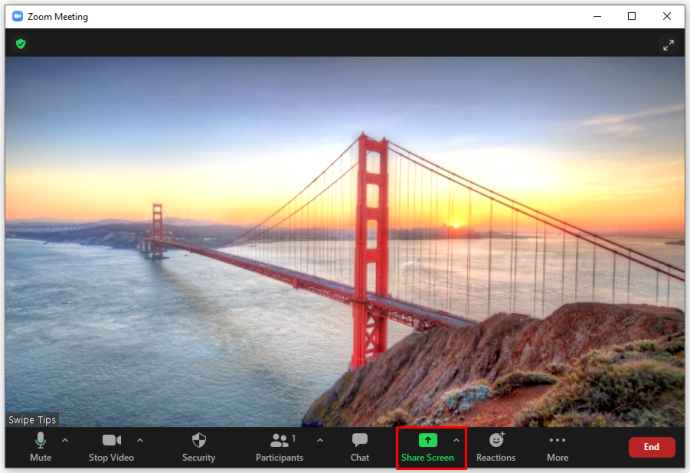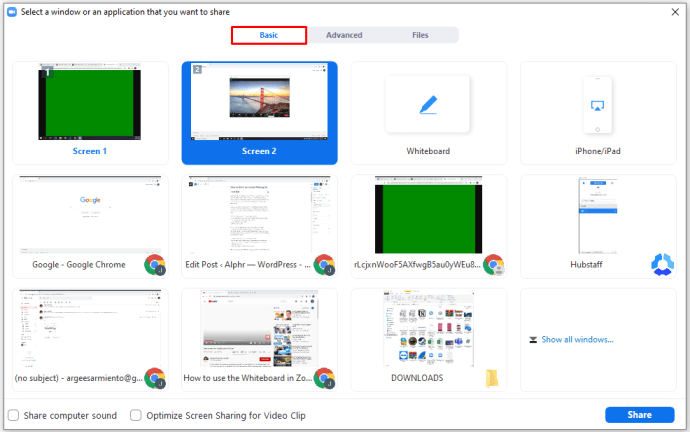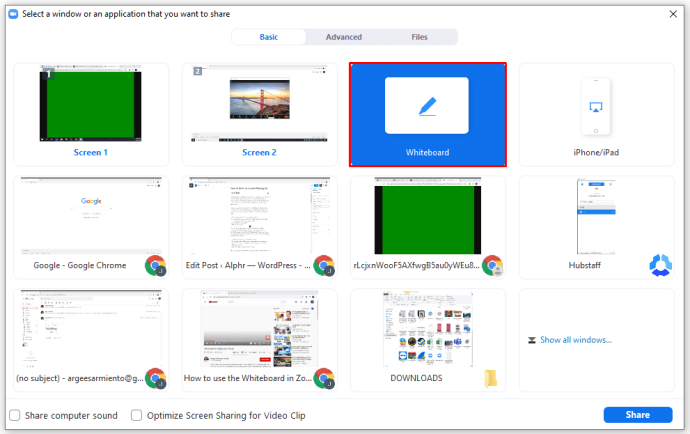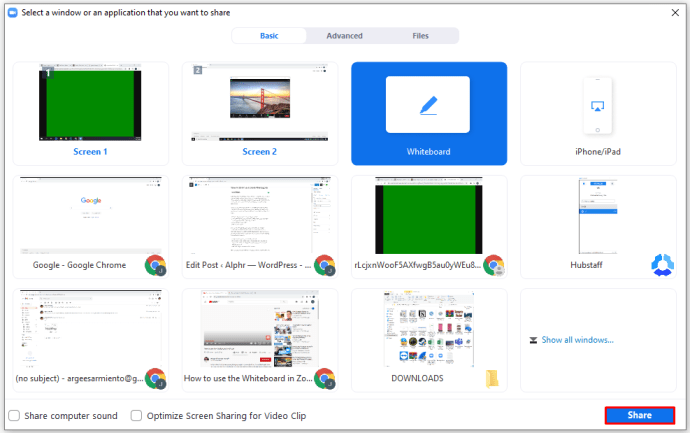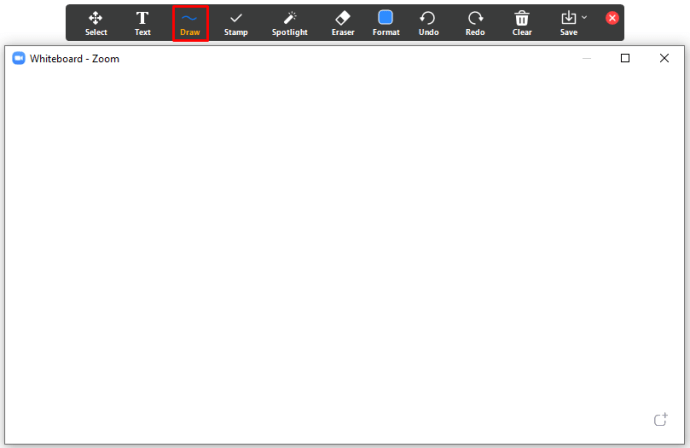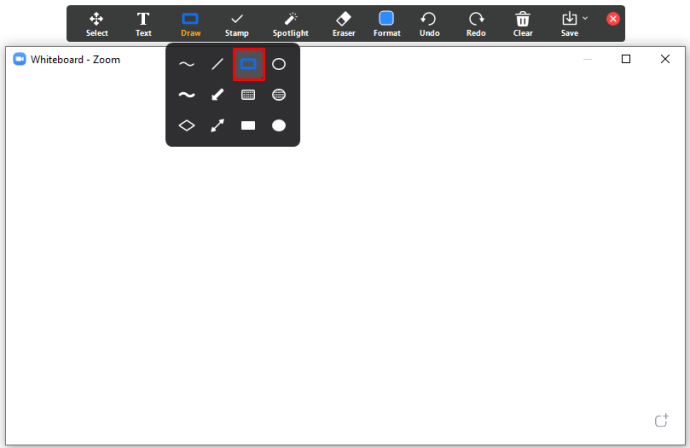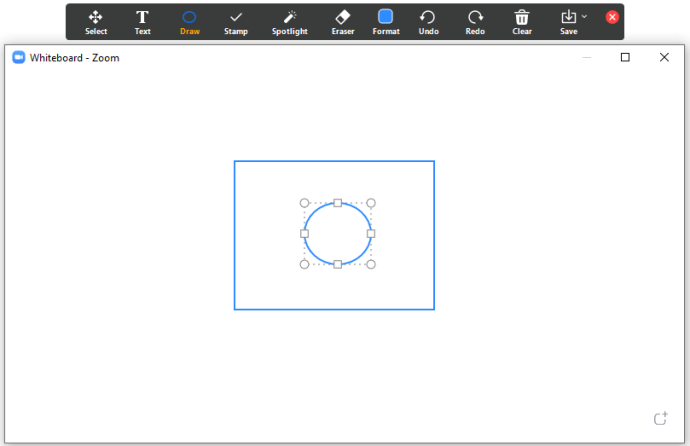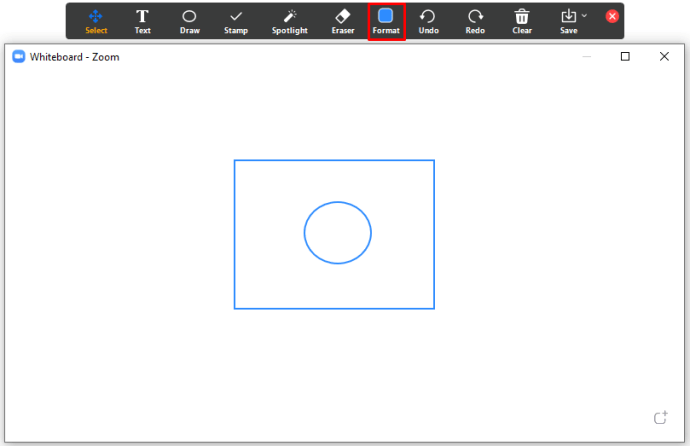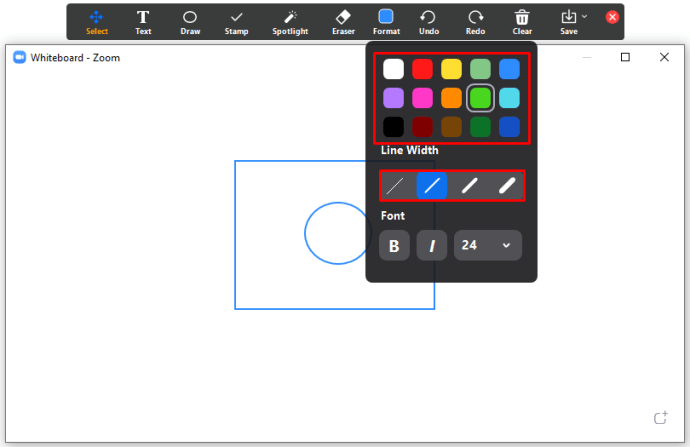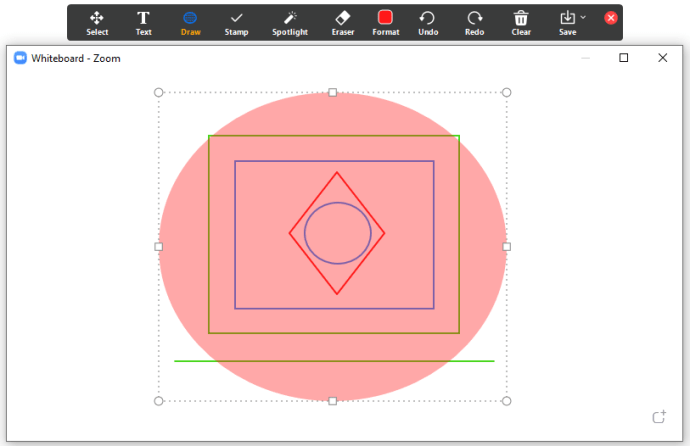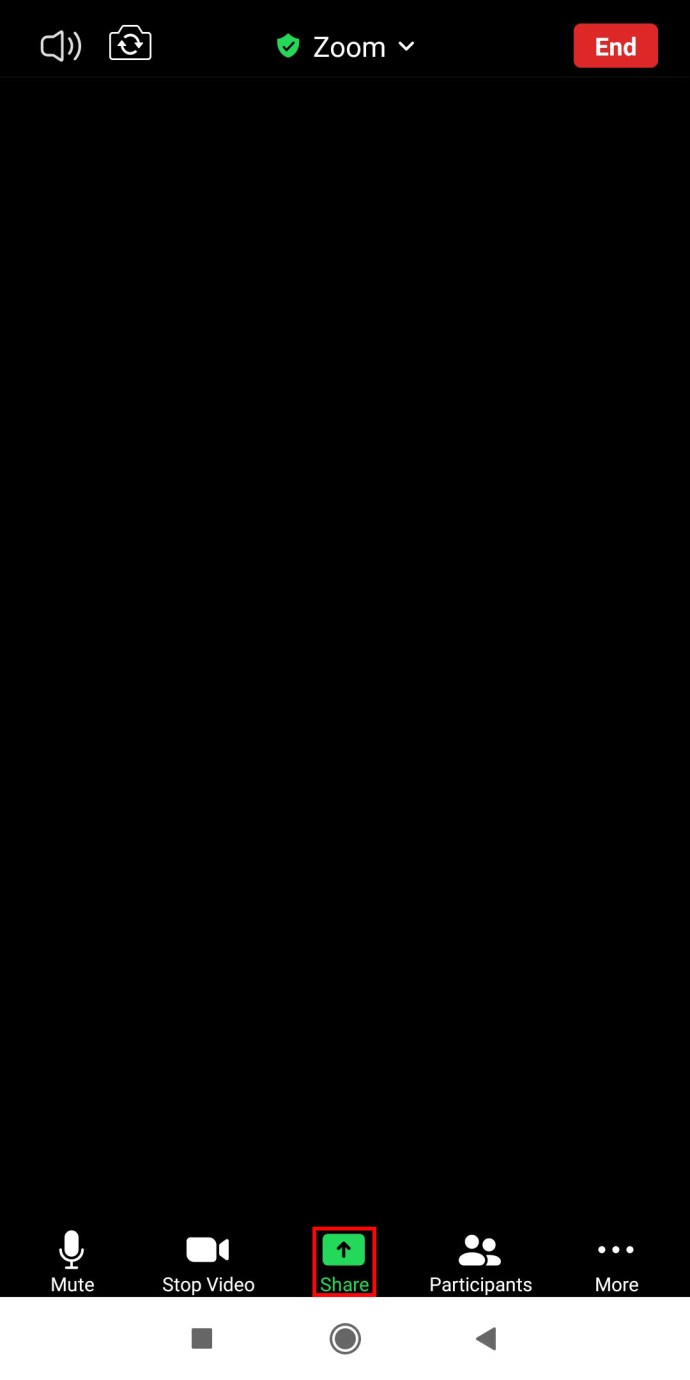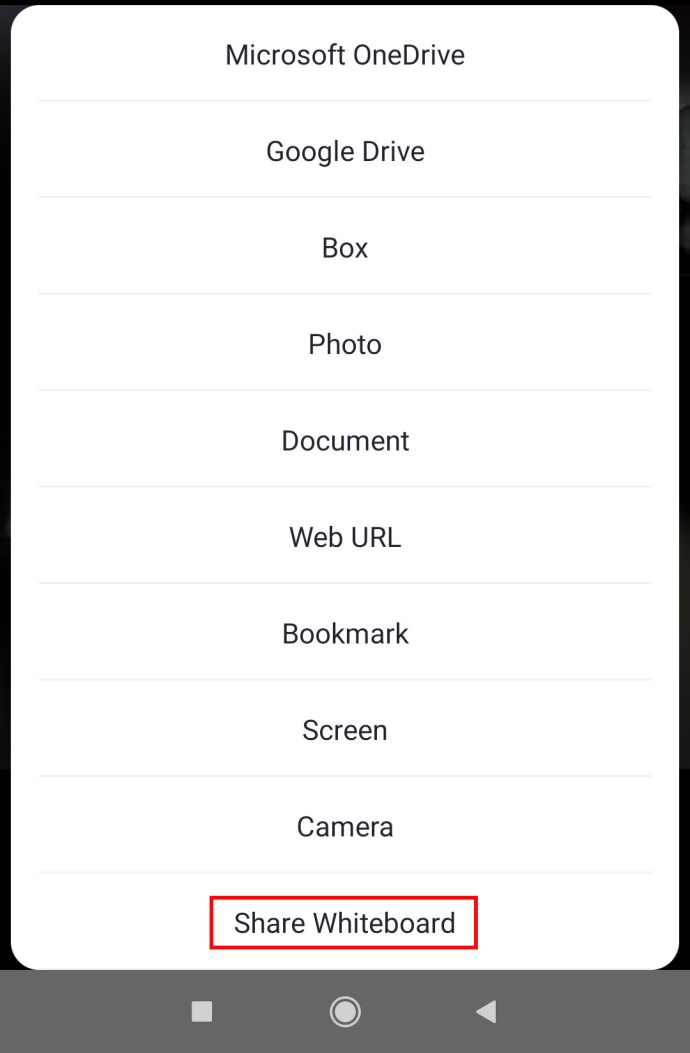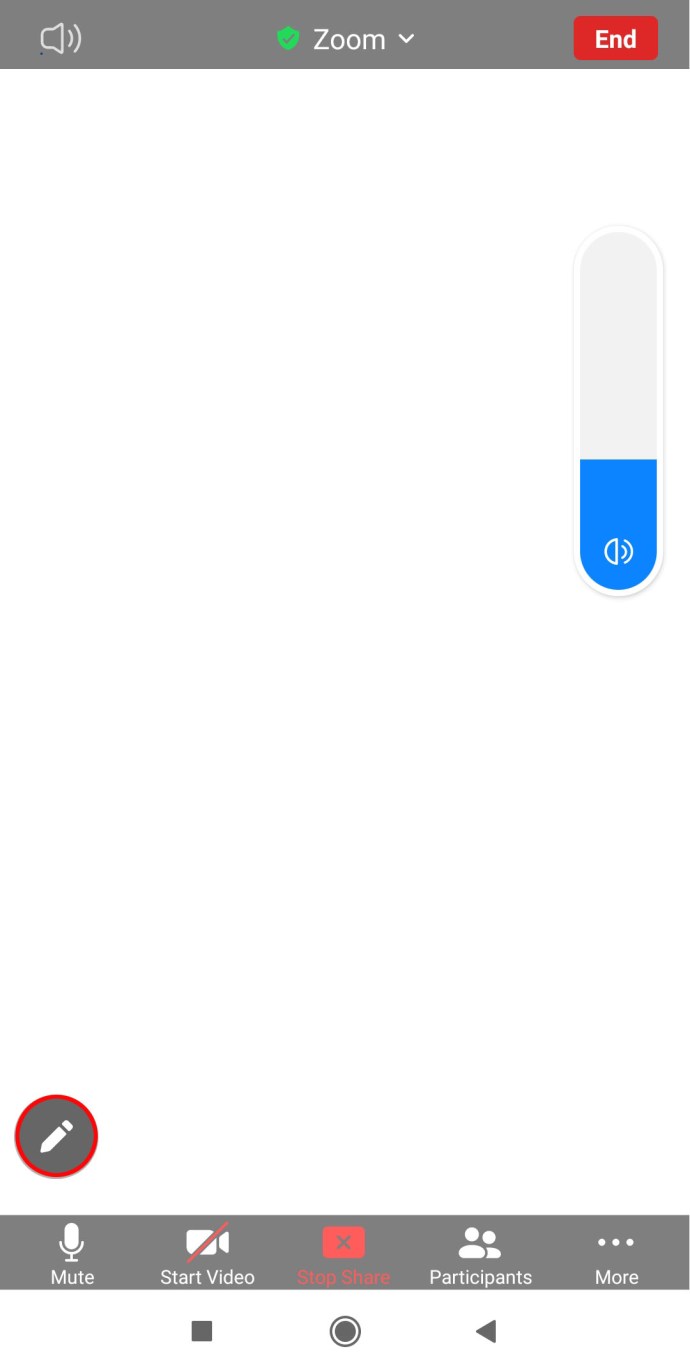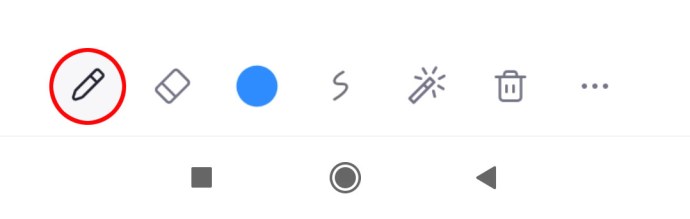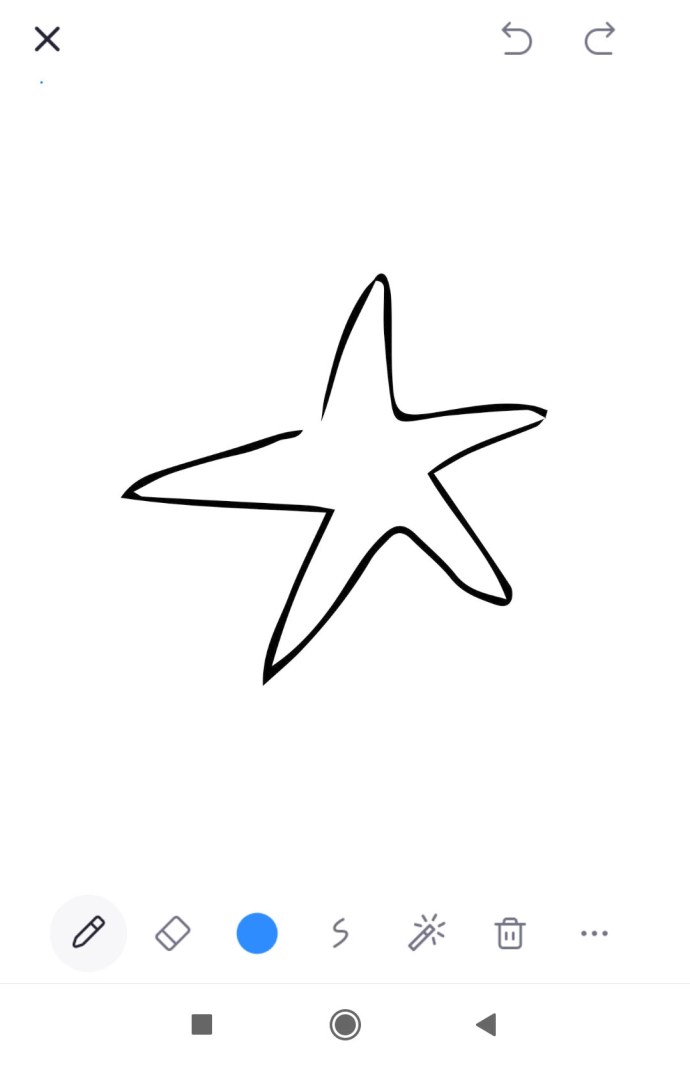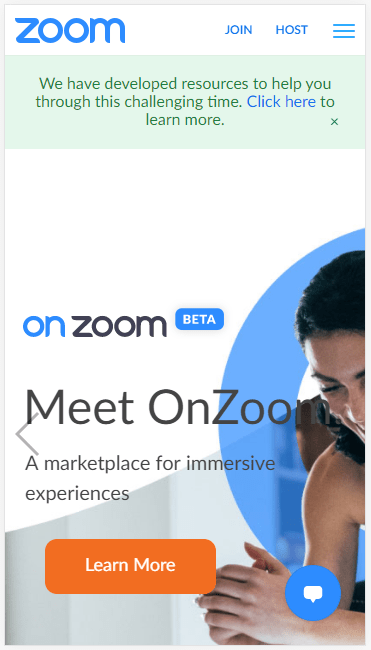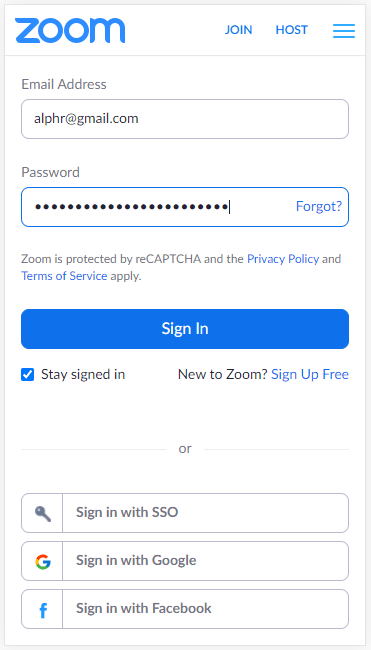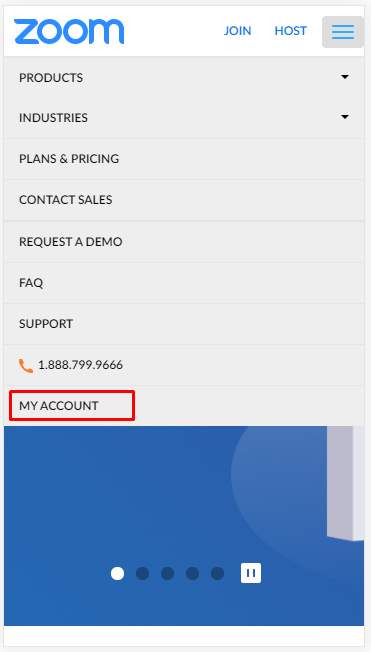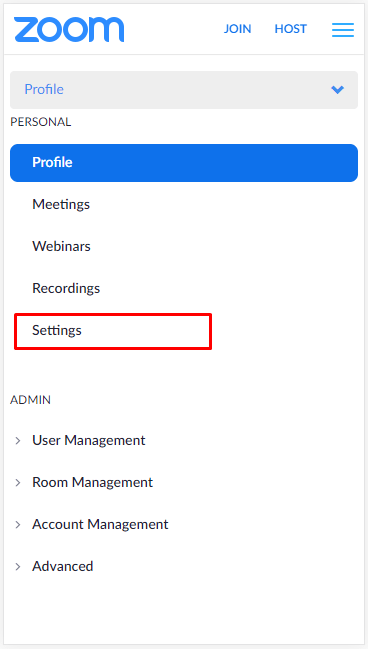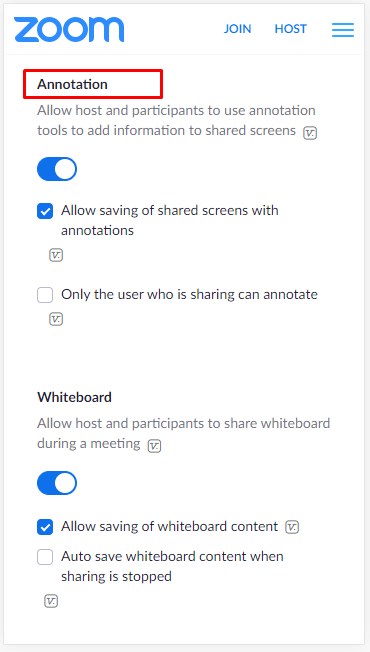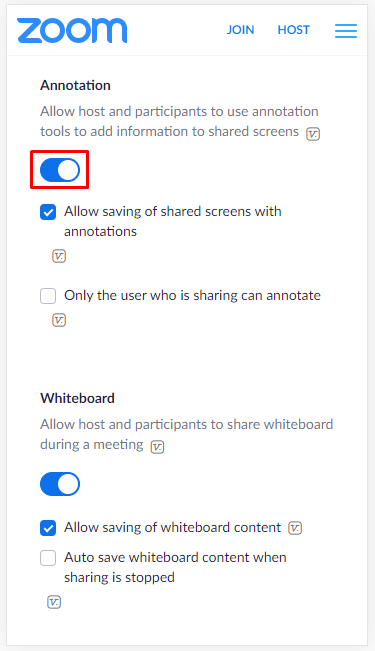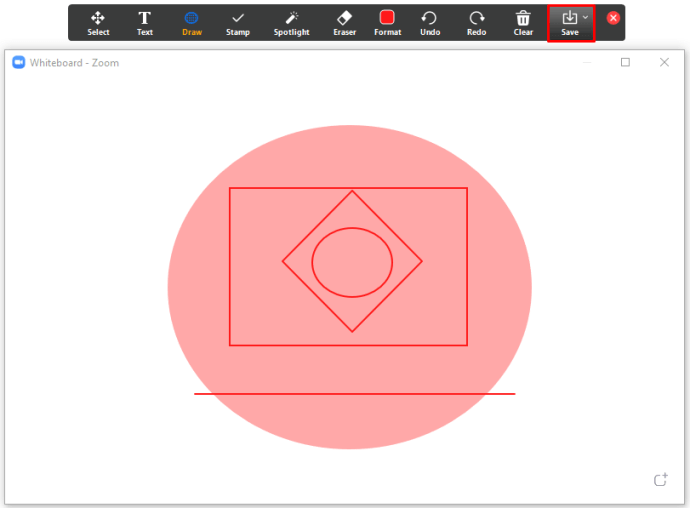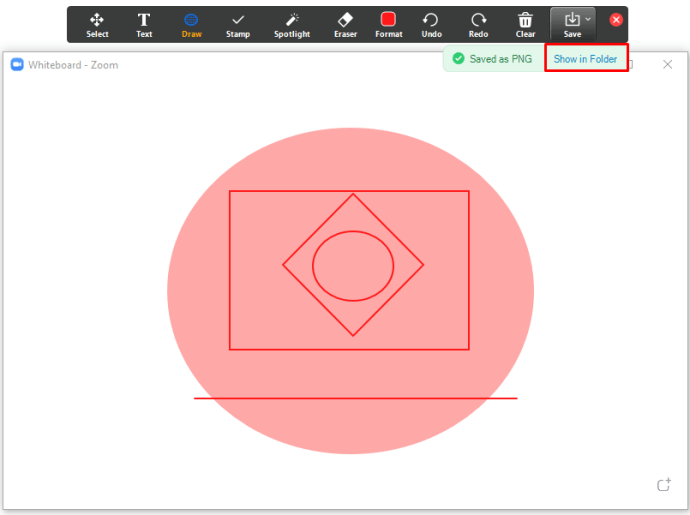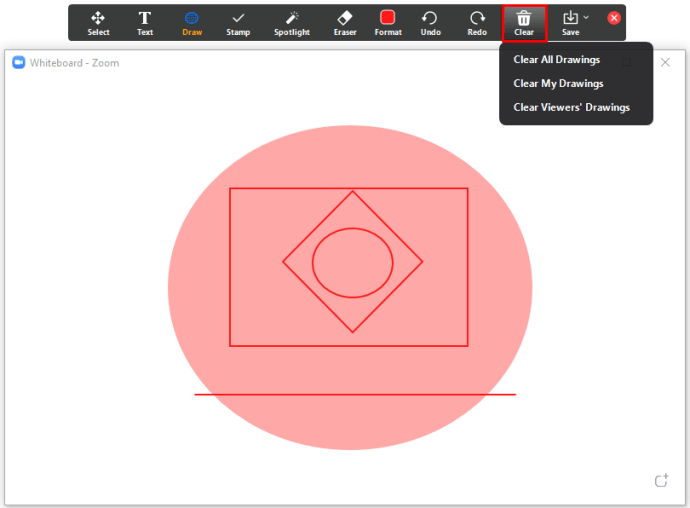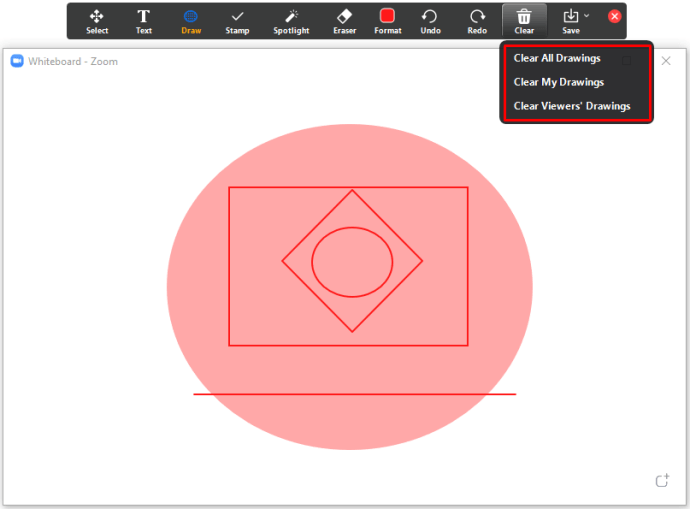O Zoom oferece inúmeras opções fantásticas para apresentações, como desenhar em um quadro branco. É incrivelmente útil para professores que usam o Zoom para ilustrar aulas ou para colegas de trabalho para desenhar gráficos ou tabelas para reuniões. No entanto, poucas pessoas sabem usar a função de desenho.
Então, se você teve dificuldade para ativar essa opção no Zoom, você veio ao lugar certo. Neste guia, você finalmente descobrirá onde a função está localizada. Como bônus, você aprenderá a desenhar em um computador e em um smartphone. Continue lendo para descobrir mais.
Como desenhar em uma reunião com zoom no Windows e Mac
Desenhar em uma reunião do Zoom é uma função útil. As empresas podem usá-lo quando têm sessões de brainstorming online ou talvez desenhar um gráfico de pizza durante um relatório de progresso. Universidades e escolas também podem se beneficiar desta função - torna mais fácil para os professores jogarem jogos de desenho, escreverem fórmulas, etc.
Se você usa o Zoom no Windows ou Mac, provavelmente está se perguntando onde pode encontrar essa opção. Antes de começarmos, a primeira coisa que você precisa saber é como acessar um quadro branco Zoom. Quando você estiver em uma reunião, siga estas etapas:
- Clique em “Compartilhar tela” no “Painel de controle de zoom”.
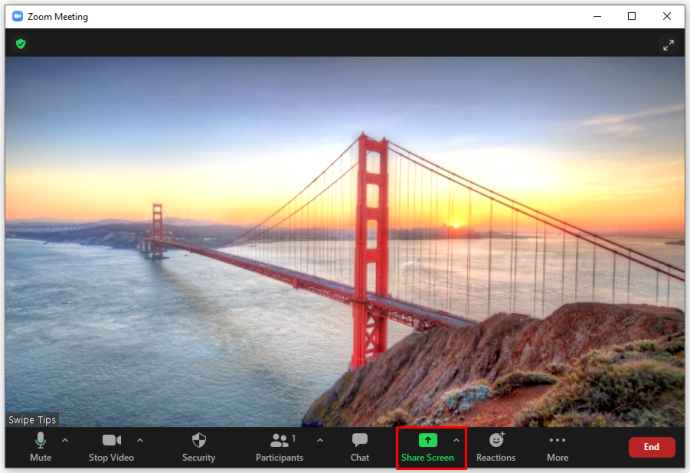
- Você verá uma nova janela. Haverá “Básico”, “Avançado” e “Arquivos” na parte superior da tela. Toque em “Básico”.
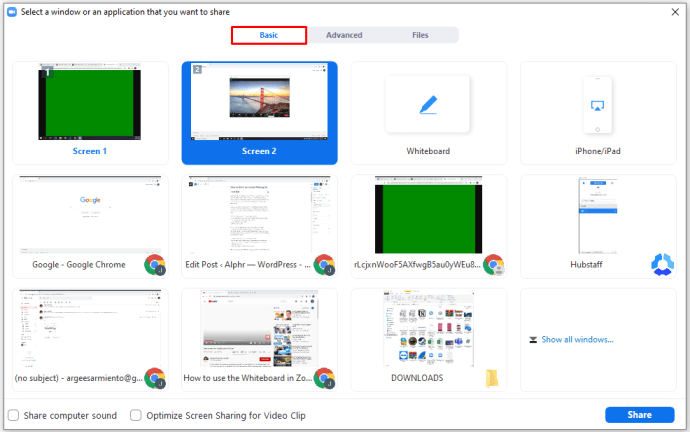
- Em seguida, clique em “Quadro branco”.
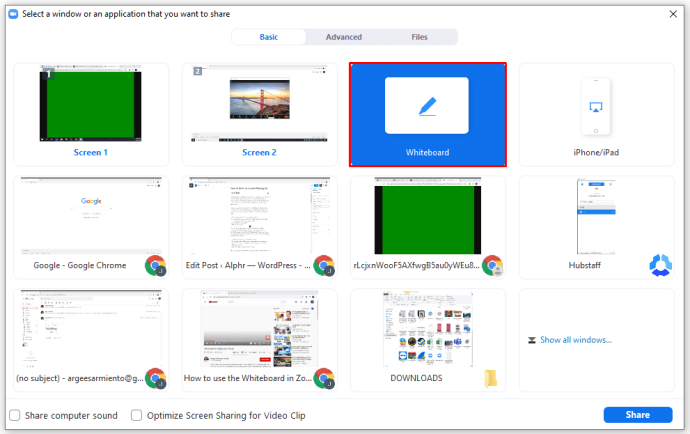
- Em seguida, toque em “Compartilhar”.
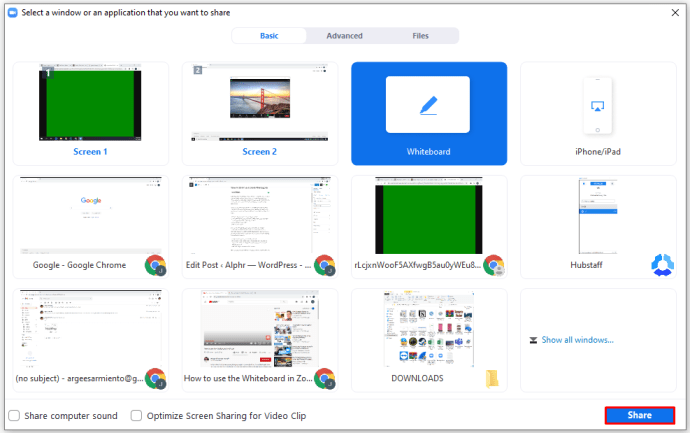
É isso. Você e outras pessoas na reunião do Zoom podem ver seu quadro branco. Se você quiser usar este quadro virtual e desenhar algo, você pode fazer isso facilmente usando a ferramenta de desenho. Ao abrir o quadro branco, você verá a barra de ferramentas com várias funções. Para começar a desenhar, eis o que você deve fazer:
- Procure o ícone “Desenhar”. É o terceiro da esquerda.
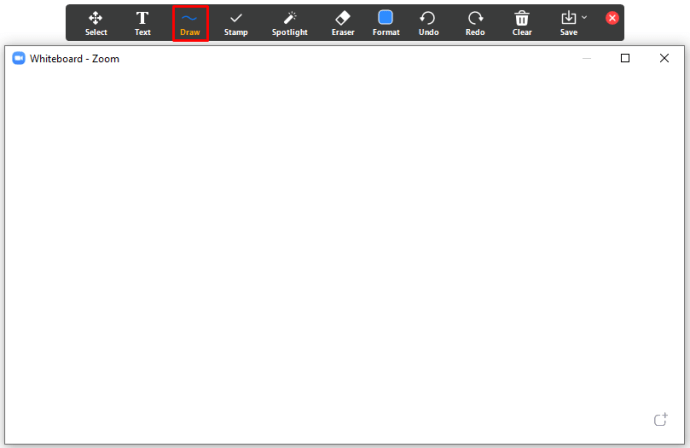
- Passe o mouse sobre ele para ver várias opções. Você pode escolher uma linha curva ou reta. Além disso, é possível selecionar um quadrado ou círculo e desenhá-los rapidamente.
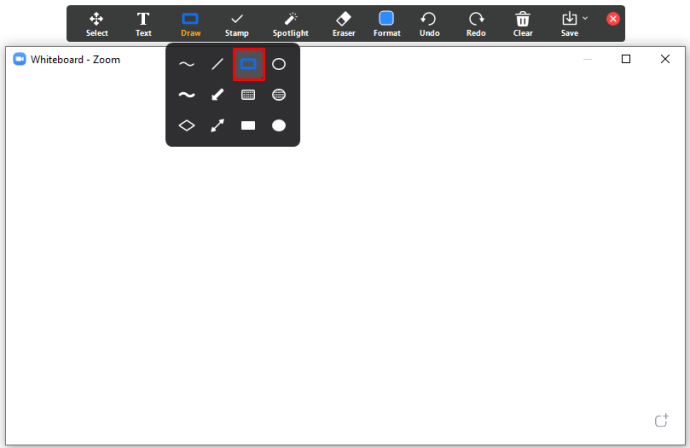
- Selecione a forma que você precisa e comece a desenhar.
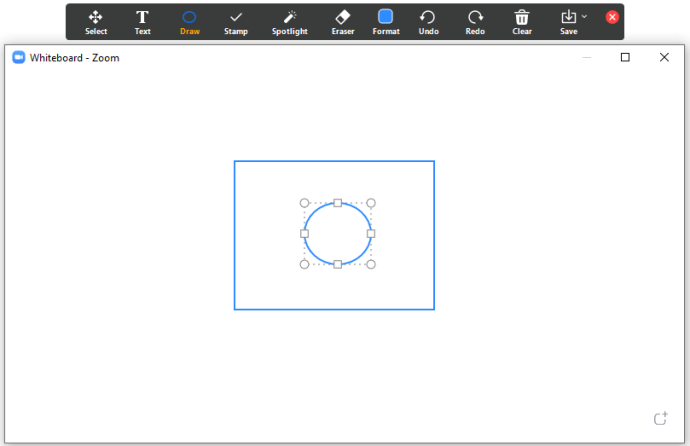
Observação: Você também pode alterar a cor das linhas. Isso é o que você precisa fazer:
- Depois de selecionar a forma do desenho, clique em “Formatar”.
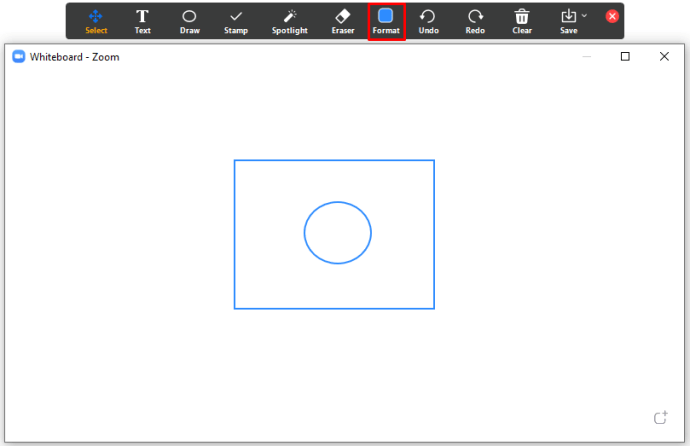
- Escolha a cor desejada. Você também pode escolher a largura da linha.
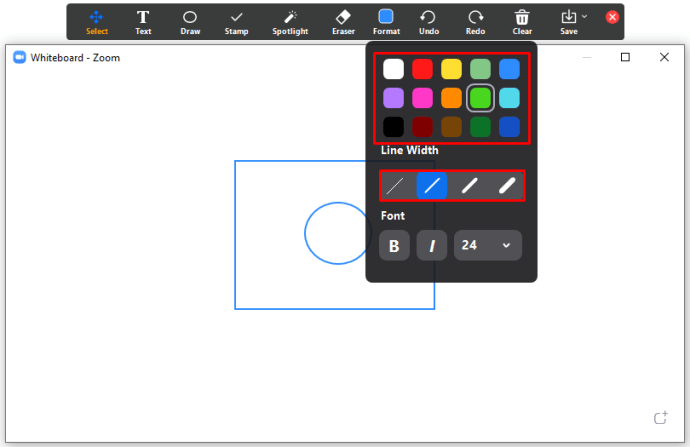
- Finalmente, comece a desenhar no quadro branco.
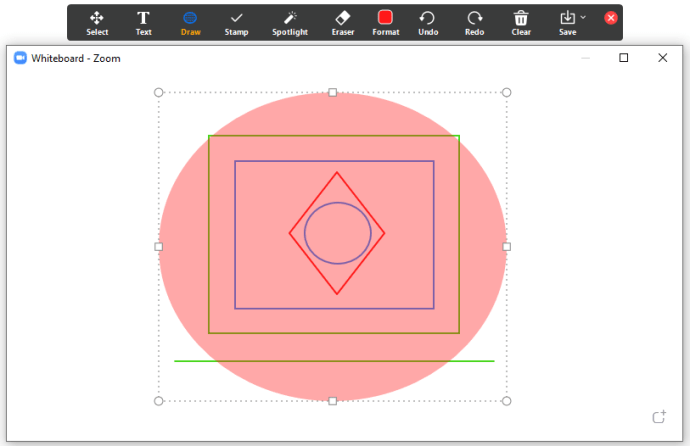
Como desenhar em uma reunião com zoom no iPhone
Alguns usuários preferem participar das reuniões do Zoom em seus iPhones. Algumas dessas pessoas podem se perguntar se todas as funções disponíveis na versão do Zoom para computador também estão disponíveis no iPhone. Embora nem todas as funções estejam disponíveis, é possível usar iPhones. Portanto, se você participa de reuniões do Zoom em seu iPhone e deseja aprender a desenhar, siga as etapas abaixo:
- Participe da reunião do Zoom clicando no link em seu e-mail ou usando o Zoom ID que você criou anteriormente.
- Em seguida, toque no ícone “Compartilhar” na parte inferior da tela de zoom.
- Escolha “Compartilhar quadro branco”.
- Você verá “Stylus” na tela. Clique nisso.
- Escolha a primeira ferramenta. É um lápis que permite desenhar linhas.
- Use um dedo para desenhar no quadro branco.
Observação: Se você deseja fechar o quadro branco, procure o “X” na parte superior esquerda da tela. Isso o levará de volta ao menu principal.
Como desenhar em uma reunião com zoom no Android
Você consegue desenhar em uma reunião do Zoom se tiver um smartphone Android? As etapas são diferentes nas plataformas? A grande notícia sobre o Zoom é como ele é amigável. Portanto, as etapas são as mesmas no Android e no iPhone. Vamos dar uma olhada neles:
- Abra o Zoom e participe da reunião.

- Clique no botão “Compartilhar” que você verá na parte inferior do Zoom.
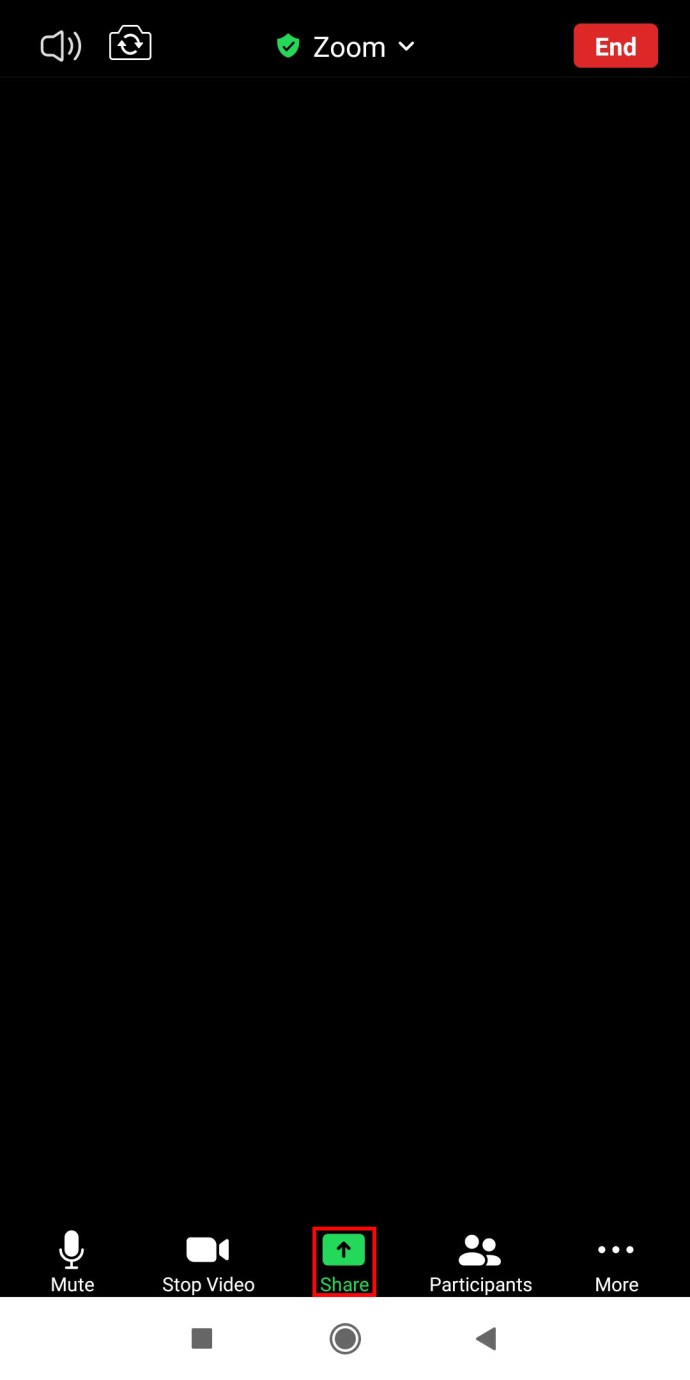
- Em seguida, selecione “Compartilhar quadro branco”. Agora você poderá usar o quadro branco.
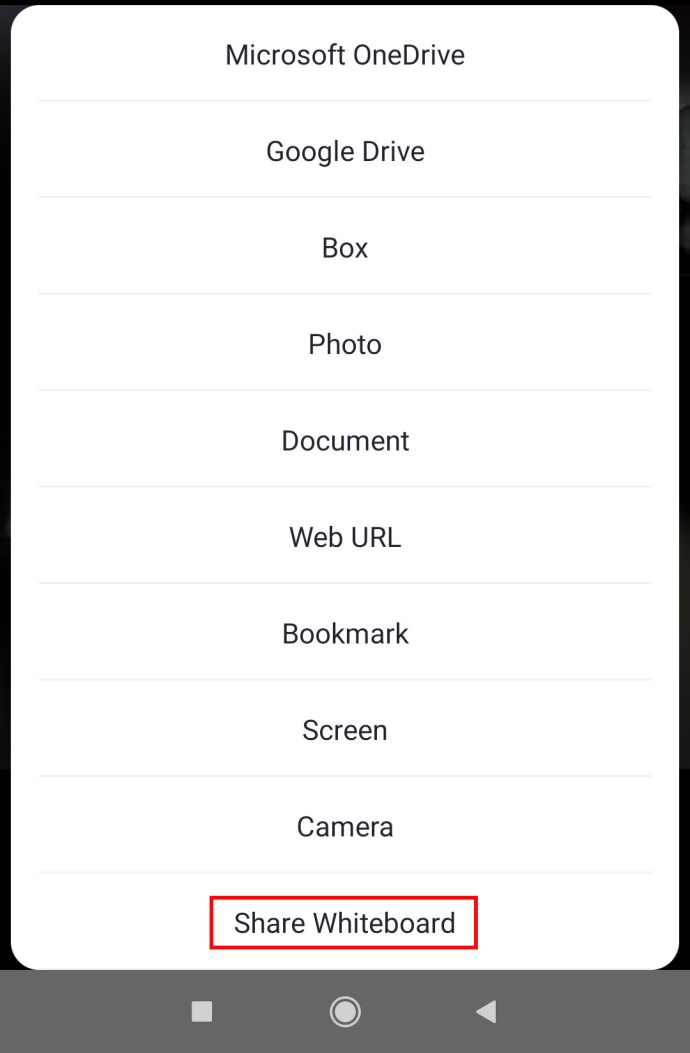
- Toque em “Stylus”. Provavelmente está no canto inferior esquerdo da tela.
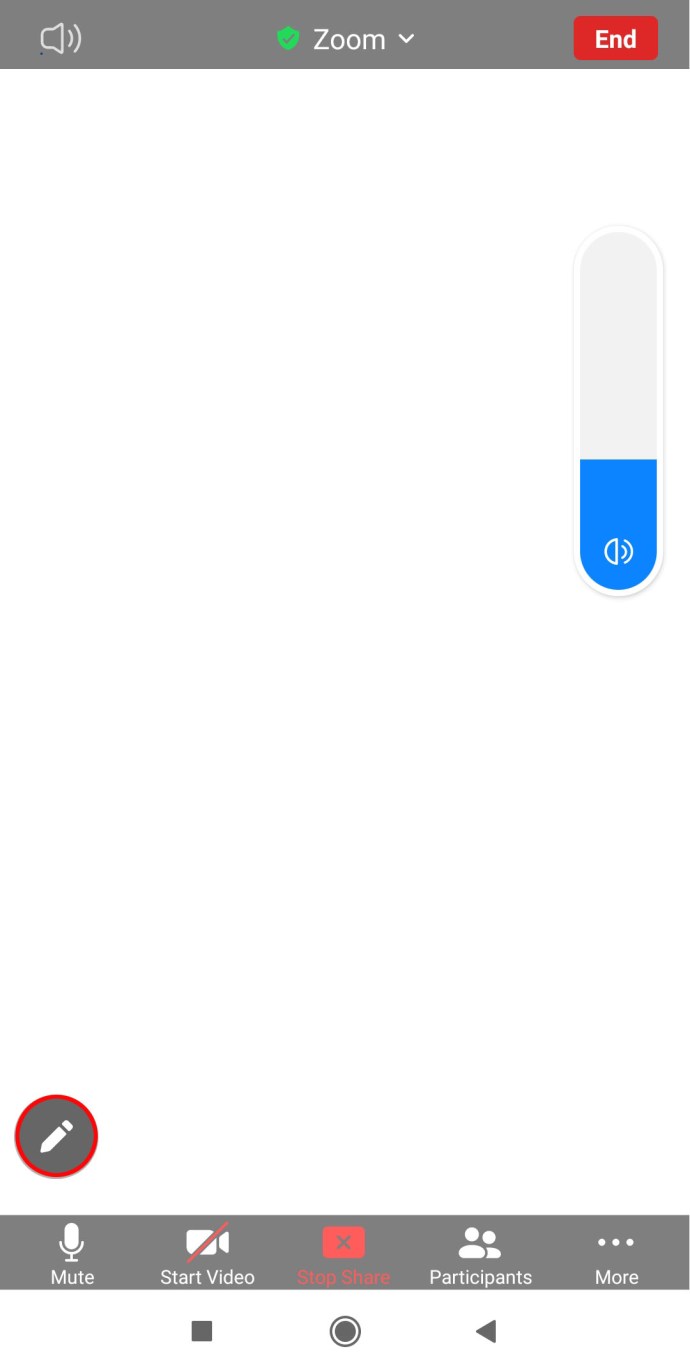
- Em seguida, selecione a primeira ferramenta para começar a desenhar.
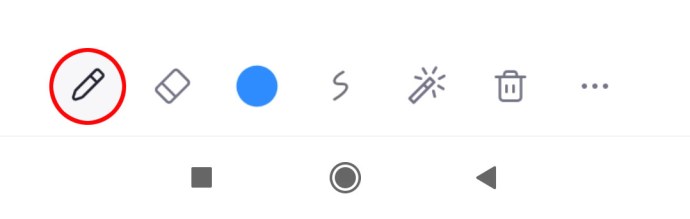
- Usando seus dedos, desenhe ou escreva algo no quadro branco.
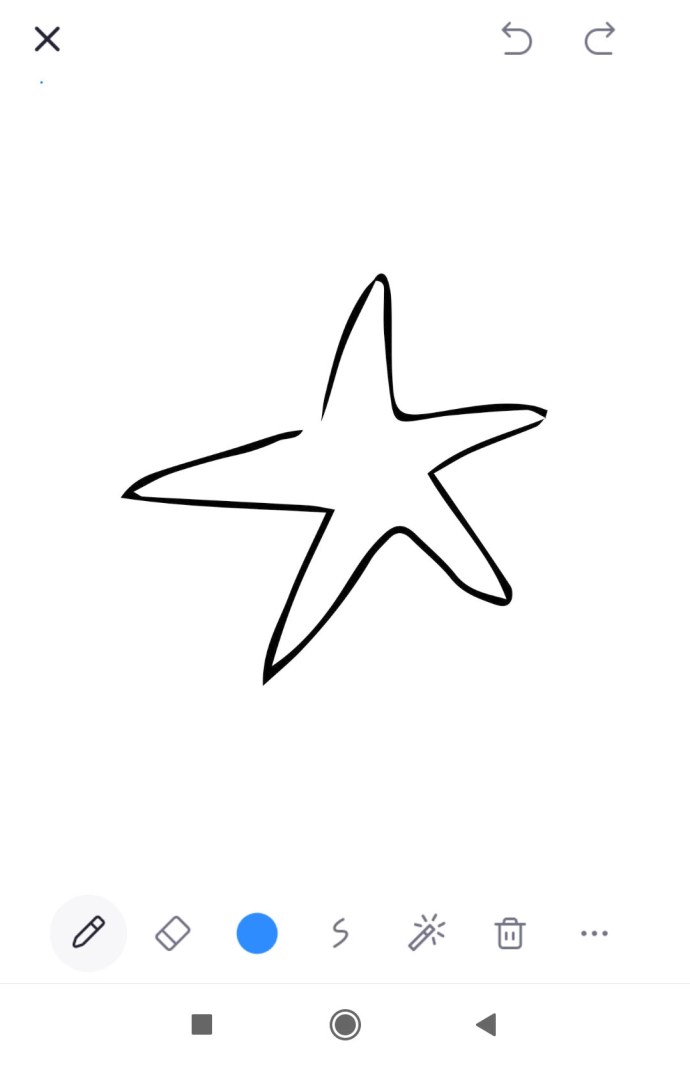
Como colaborar em um quadro branco com zoom
Os hosts não apenas podem escrever no quadro branco no Zoom, mas também podem colaborar com outros participantes do Zoom e desenhar ou escrever algo juntos. A chave é que o host deve habilitar as anotações. Se você é o anfitrião, veja como fazer isso:
- Abra o site do Zoom no seu dispositivo.
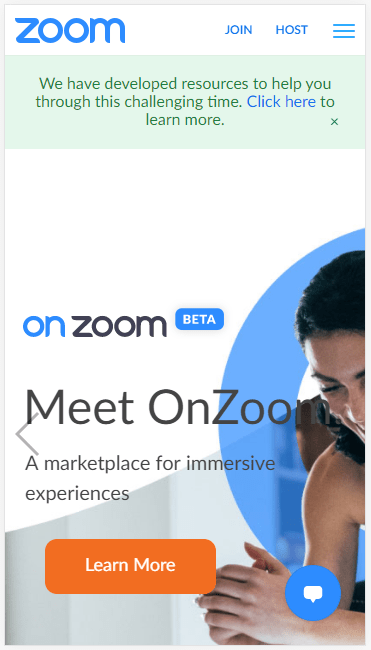
- Faça login usando seu e-mail e senha.
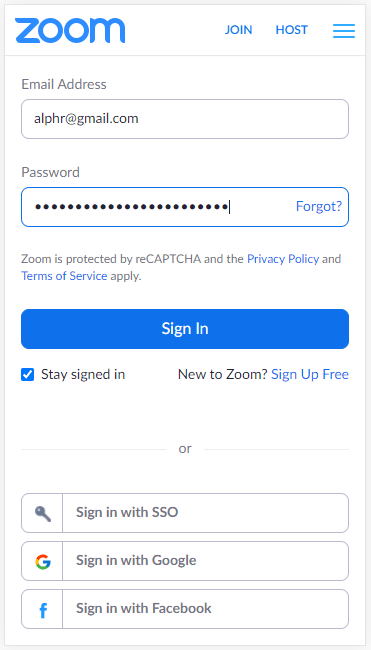
- Depois de entrar, toque em “Minha conta” na parte superior direita da tela.
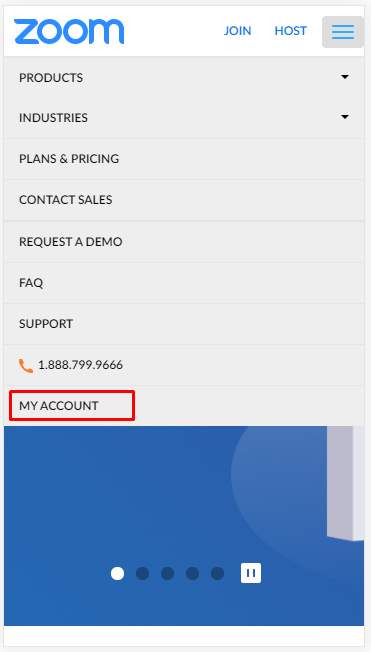
- Procure “Configurações” no lado esquerdo da tela.
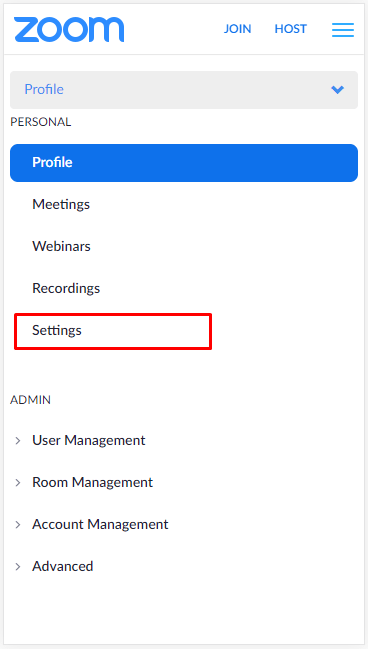
- Role para baixo até ver “Anotações”.
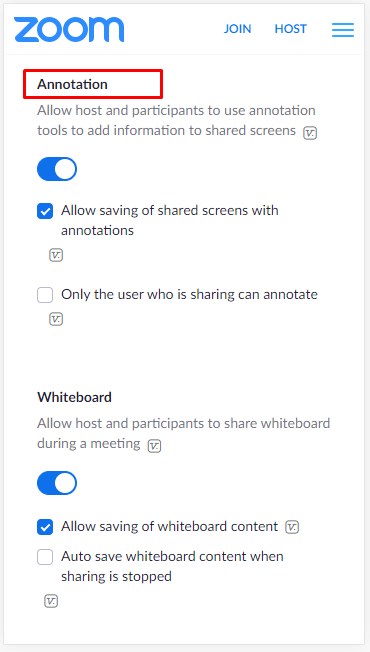
- Alterne o botão para habilitar a opção.
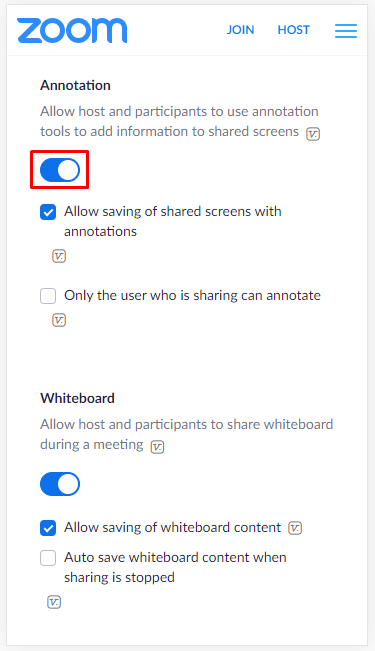
Agora que você ativou essa opção, outros participantes do Zoom podem desenhar ou escrever no quadro branco assim que você compartilhá-lo.
Os hosts podem salvar o desenho para referência futura ou até mesmo limpar o quadro branco. Para salvar a imagem, faça o seguinte:
- Assim que todos terminarem de desenhar, clique no ícone “Salvar”. Deve ser o último da barra de ferramentas.
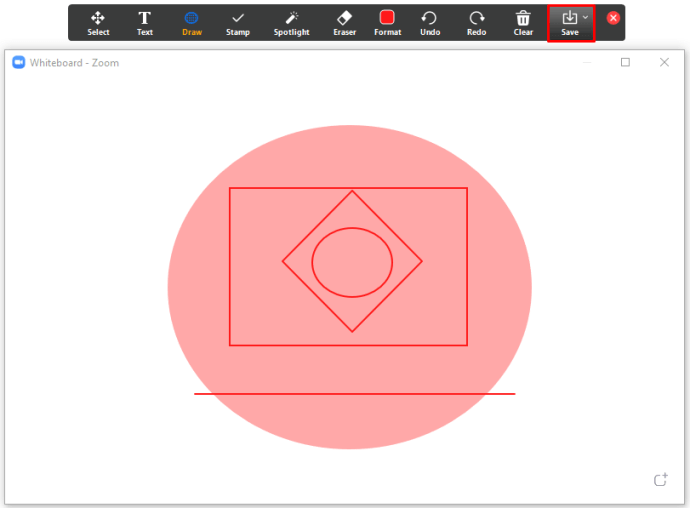
- Você pode então tocar em “Mostrar na pasta” para vê-lo mais tarde.
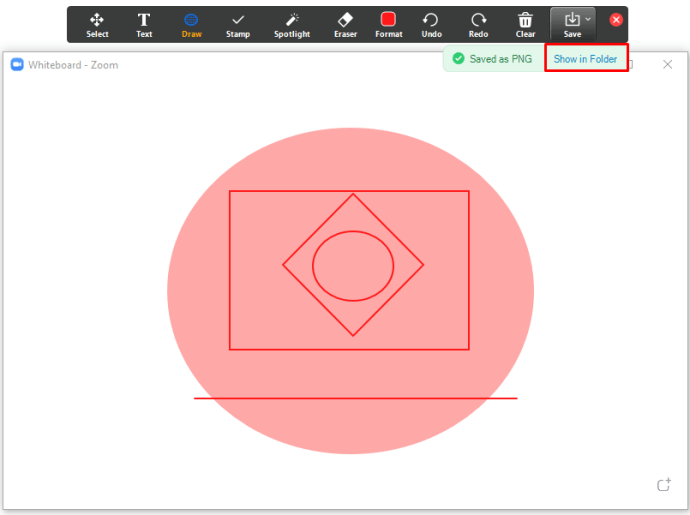
Se você deseja limpar o quadro branco, estas são as etapas:
- Toque no botão “Limpar” na parte direita da barra de ferramentas.
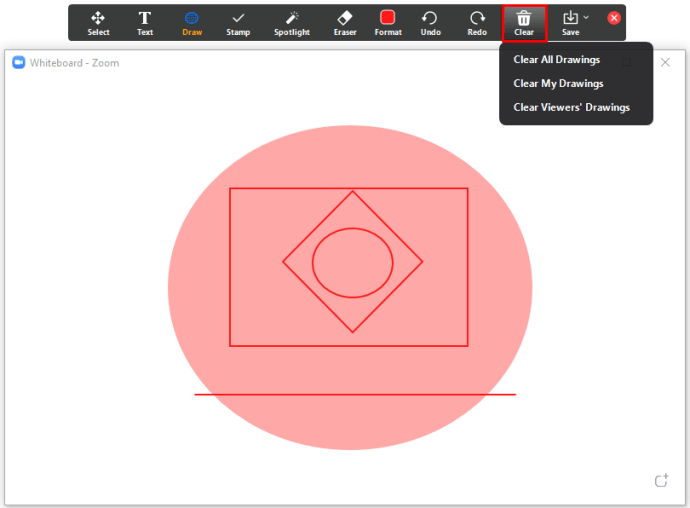
- Escolha entre as três opções. Você pode limpar seus desenhos, desenhos de outros visualizadores ou todos os desenhos.
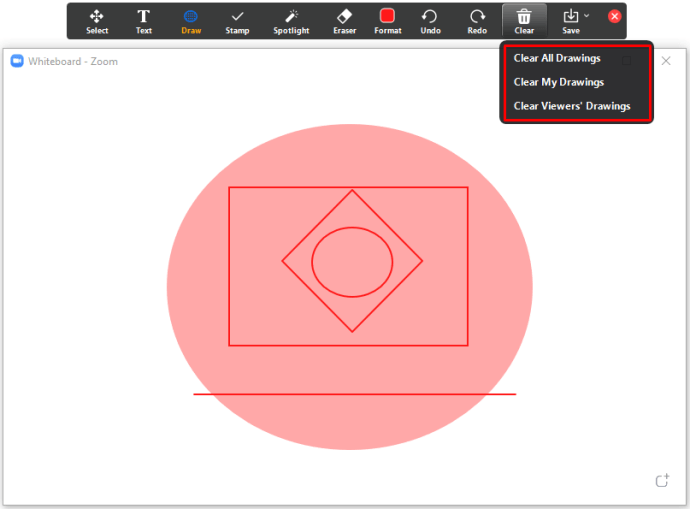
FAQs adicionais
Na próxima seção, exploraremos algumas das perguntas mais comuns sobre o Zoom.
Você consegue desenhar em telas de zoom?
Sim, é possível desenhar no Zoom. No entanto, para fazer isso, você precisa primeiro abrir o quadro branco. Para acessá-lo, siga estas etapas:
• Abra o Zoom e participe da reunião.

• Em seguida, procure o ícone “Compartilhar” na parte inferior da tela.

• Toque em “Compartilhar quadro branco”.

• Selecione “Desenhar” para começar a desenhar.

Como você pode saber quem está desenhando com zoom?
Os hosts de zoom podem habilitar a opção “Anotação” para que outros participantes da reunião possam desenhar ou escrever algo no quadro branco. Embora seja uma função útil, pode se tornar um problema se todos os participantes estiverem escrevendo ao mesmo tempo. Se você quiser descobrir quem está desenhando no Zoom, você precisa habilitar a opção de ver seus nomes.
Como você habilita anotações em reuniões de zoom?
As etapas para habilitar anotações em reuniões do Zoom são ligeiramente diferentes em um computador e em um smartphone. Verifique a próxima seção para descobrir como habilitar anotações em um computador e em um smartphone.
Habilitando nomes de anotadores em um computador
Para habilitar os nomes dos anotadores em um computador, siga estas etapas:
• Abra o Zoom e inicie a reunião.

• Compartilhe o quadro branco seguindo as etapas fornecidas nas seções acima.

• Se você não vir a barra de ferramentas, passe o mouse sobre “Você está compartilhando tela”.

• Toque no menu de três pontos e clique em “Mostrar nomes de anotadores”.

Depois de ativar a opção, será possível ver os nomes das pessoas desenhando no quadro branco.
Para desativar a opção, você deve fazer o seguinte:
• Toque em na barra de ferramentas.

• Clique no menu de três pontos.

• Escolha “Desativar anotações dos participantes”.

Habilitando nomes de anotadores em um smartphone
Para habilitar os nomes dos anotadores em um smartphone, aqui está o que você precisa fazer:
• Participe da reunião do Zoom e compartilhe o quadro branco seguindo as etapas fornecidas neste guia.

• Clique no menu de três pontos na parte inferior direita da tela.

• Em seguida, toque em “Configurações de reuniões”.

• Em “Compartilhamento de conteúdo”, encontre “Mostrar nomes de anotadores”.

• Alterne o botão para ativar a opção.

Se você deseja desativar as anotações, faça o seguinte:
• Vá ao menu principal do Zoom e clique no menu de três pontos.

• Em seguida, escolha “Configurações de reuniões”.

• Em “Compartilhamento de conteúdo”, procure “Anotar”.

• Alterne para desativar a opção.

O que são salas de pausa com zoom?
Salas de descanso são áreas de reunião separadas onde os participantes podem se encontrar e discutir algo em grupos menores enquanto a reunião principal ainda está acontecendo. Lembre-se de que você só pode criar uma sala de descanso se estiver usando o Zoom em seu computador.
Por outro lado, se você estiver usando um smartphone, só pode entrar na sala de sessão de grupo, mas não pode criá-la. Para criar uma sala de sessão de grupo em seu computador, aqui está o que você precisa fazer:
• Clique no site da Zoom para entrar usando sua senha e nome de usuário.

• Em seguida, toque em “Minha conta” na parte superior direita da tela.

• Clique em “Configurações”.

• Procure por “Reuniões”.

• Role para baixo até “Em reunião (avançado)”.

• Alterne o botão para habilitar a opção “Sala de descanso”.

Use Zoom Whiteboard
A função de quadro branco no Zoom é incrivelmente útil. Quer você use o Zoom para ensinar ou fazer reuniões, compartilhar seu quadro branco permite que você desenhe formas, linhas, gráficos, etc. Também é possível permitir que outros participantes desenhem no mesmo quadro branco.
Por que você usa principalmente o Zoom? Como você vai usar a função “Desenhar” agora que conhece os passos? Qual é a sua experiência com o Zoom? Conte-nos sua experiência na seção de comentários abaixo.